Como Remover Informações Salvas do Autofill do Firefox

Remova informações salvas do Autofill do Firefox seguindo estes passos rápidos e simples para dispositivos Windows e Android.

Gosto sempre de receber as últimas notícias dos sites que visito com frequência. É por isso que geralmente me inscrevo para receber o boletim informativo do site e aceito que eles me mostrem notificações.
Mas, alguns sites aproveitam para permitir que eles me mostrem notificações e me mostrem mais do que eu gostaria. Se você cometeu o mesmo erro e gostaria que outros sites nem mostrassem a mensagem de notificação, veja como você pode eliminá-lo.
Para desligar as notificações em um site no Microsoft Edge, você precisa ir para Configurações e rolar para baixo até ver Configurações avançadas. Na seção Configurações avançadas, procure Notificações e clique em Gerenciar.
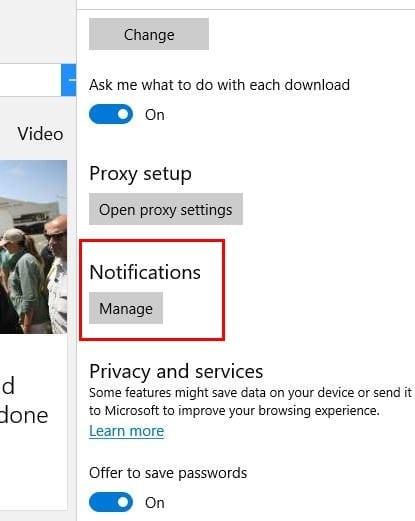
Agora você deve ver uma lista de todos os sites aos quais permitiu ou negou acesso. Dê uma olhada naqueles que você permitiu que mostrassem notificações e faça as alterações necessárias.
Desativar notificações no Chrome também é uma tarefa fácil. Clique nos três pontos verticais e clique em Configurações. Role para baixo até Mostrar configuração avançada e clique nele. Você verá um novo conjunto de opções, mas procure a seção Privacidade e segurança.
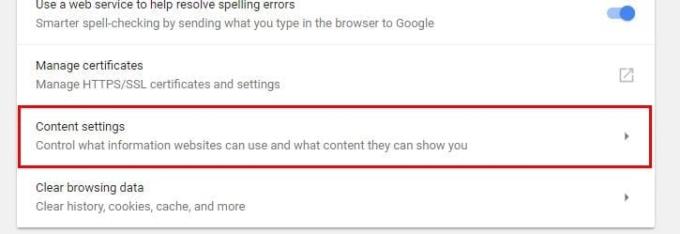
Clique no botão Configurações de conteúdo e procure a seção de notificações. Clique nele se o botão na parte superior estiver desativado e todas as notificações serão desativadas. Se você ativar esse recurso, os sites só poderão perguntar se podem mostrar notificações para você.
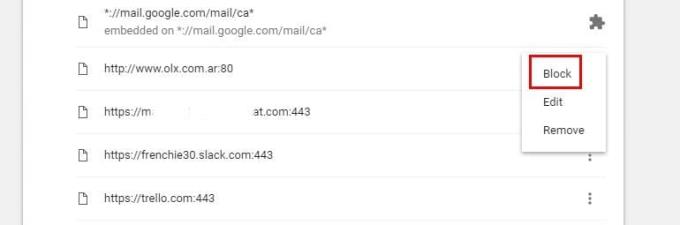
Se o que você deseja fazer é desativar as notificações de um determinado site, role para baixo até chegar à seção Permitir e clique nos três pontos verticais à direita. Escolha o bloco. As alterações serão salvas automaticamente.
Para desabilitar as notificações em seu dispositivo Android, você precisa ir ao site cujas notificações você não deseja mais receber. Quando estiver lá, toque nos três pontos verticais e toque em Configurações> Configurações do site> Notificações .
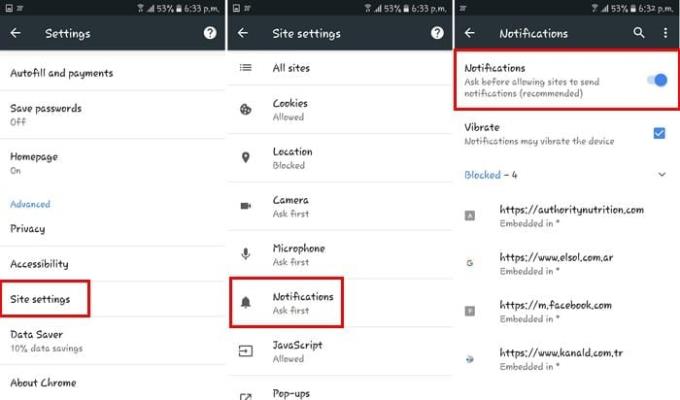
Na página de notificações, simplesmente desative o botão Notificações e ele exibirá que agora está bloqueado. Se você deixá-lo nos sites, só será possível perguntar se eles podem mostrar uma notificação para você.
O Firefox tem a maneira mais direta de bloquear notificações. Basta clicar com o botão direito em um espaço vazio e clicar em Exibir informações da página.
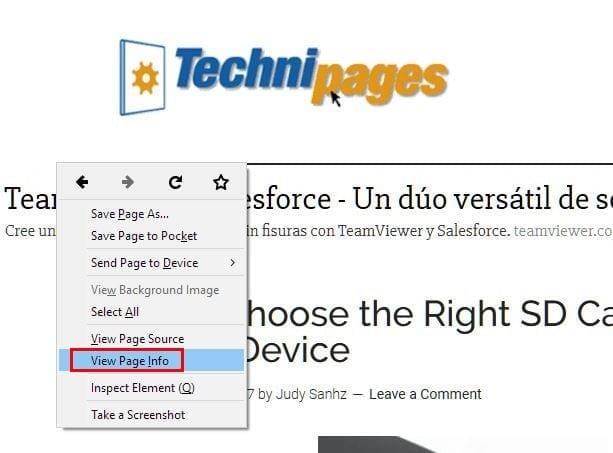
Uma nova e pequena janela aparecerá com várias seções. Clique em Permissão e Usar predeterminado será verificado automaticamente. Desmarque essa caixa e escolha Bloquear à direita da caixa.
Outra maneira de desabilitar notificações é digitando about: config na barra de endereço. Você verá um aviso, mas não é grande coisa e você pode clicar nele. Uma lista enorme de dados aparecerá, mas ignore-a.
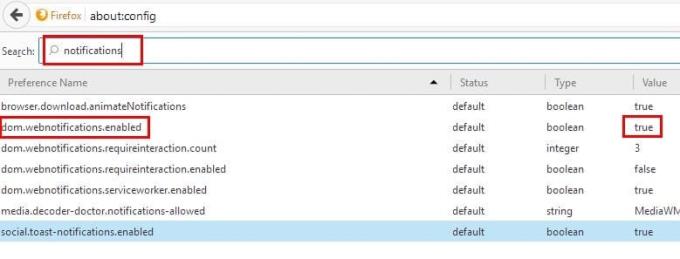
Digite notificações na barra de pesquisa e procure a opção que diz dom.webnotifications.enabled. Na coluna de valor, a mesma opção será definida como True, mas clique duas vezes nela para defini-la como False.
Para desativar as notificações no Opera, clique no ícone do navegador e clique em Configurações (Windows) ou Preferências (Mac). Clique na guia Sites e procure a seção Notificações.
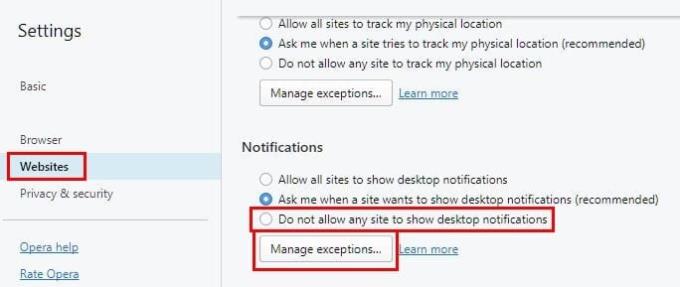
Selecione o botão Gerenciar exceções e você verá todos os sites aos quais permitiu ou negou acesso às notificações. Para evitar que sites futuros mostrem notificações futuras.
As notificações são úteis, mas às vezes podem ser muito irritantes quando os sites mostram muitas. Não importa qual navegador você use, você pode fazê-los ir embora e, finalmente, obter um pouco de paz e sossego. Como você lida com notificações? Deixe um comentário e compartilhe suas idéias.
Remova informações salvas do Autofill do Firefox seguindo estes passos rápidos e simples para dispositivos Windows e Android.
Ao excluir o histórico de downloads do Android, você ajuda a liberar espaço de armazenamento e outros benefícios. Aqui estão os passos a seguir.
Aprenda a limpar o histórico de URLs da barra de endereços no Firefox e mantenha suas sessões privadas seguindo estes passos simples e rápidos.
Quando você abre uma página inicial em qualquer navegador, você quer ver o que gosta. Ao começar a usar um navegador diferente, você deseja configurá-lo ao seu gosto. Defina uma Página Inicial Personalizada no Firefox para Android com esses passos detalhados e descubra como é rápido e fácil fazer isso.
Veja como você pode identificar uma cor específica usando uma ferramenta integrada no Firefox, sem usar software de terceiros.
Descubra como é fácil adicionar uma palavra ou outro idioma à verificação ortográfica do Firefox. Veja também como você pode desativar a verificação ortográfica no navegador.
Para continuar suas guias de onde você parou no Chrome, Edge ou Firefox, você precisa definir as configurações de inicialização e veja como.
O Internet Explorer 9 Beta está entregando e resolvendo muitos dos problemas.
O navegador Mozilla Firefox já está disponível para download na Microsoft Store para Windows 11 e Windows 10.
A Mozilla lança o aguardado redesenho do Firefox, que deve ser a versão mais personalizável até agora, além de muitos outros recursos.
Para interromper as notificações de sites do Chrome, Edge ou Firefox no Windows 11, bloqueie os sites nas configurações de Notificações. Veja como.
Seu navegador da web é um dos aplicativos mais usados, por isso é importante escolher aquele que funciona melhor para você. Neste artigo, examinaremos alguns dos
O suporte para arquivos Flash está chegando ao fim. O Flash costuma ser visto como o bloco de construção fundamental de anúncios, vídeos curtos ou áudios e jogos. Mesmo um
O uBlock Origin é um plugin melhor para bloquear anúncios do que o Adblock Plus.
Cansado de ficar irritado com notificações que aparecem em seu navegador Chrome, Opera ou Firefox? Desative-os usando estas etapas.
Se você não conseguir atualizar a página da Web que está visitando, use as soluções listadas neste guia para solucionar o problema.
Sua página inicial é a página que abre quando você clica no botão de página inicial do navegador - geralmente parte da barra de menu na parte superior e na forma de um
Salvar suas senhas no navegador não é a coisa mais segura a se fazer. Mas, alguns podem fazer isso de qualquer maneira, uma vez que as senhas que salvam são para contas inúteis ou precisa descobrir a senha que você está usando naquele local? Mostramos que você deve visualizar as senhas que seu navegador salvou.
Como fazer a URL de um site abrir usando um navegador específico que não está definido como padrão.
Você tem alguns arquivos RAR que deseja converter em arquivos ZIP? Aprenda como converter arquivo RAR para o formato ZIP.
Você precisa agendar reuniões recorrentes no MS Teams com os mesmos membros da equipe? Aprenda como configurar uma reunião recorrente no Teams.
Mostramos como mudar a cor do destaque para texto e campos de texto no Adobe Reader com este tutorial passo a passo.
Neste tutorial, mostramos como alterar a configuração de zoom padrão no Adobe Reader.
O Spotify pode ser irritante se abrir automaticamente toda vez que você inicia o computador. Desative a inicialização automática seguindo estes passos.
Se o LastPass falhar ao conectar-se aos seus servidores, limpe o cache local, atualize o gerenciador de senhas e desative suas extensões de navegador.
O Microsoft Teams atualmente não suporta a transmissão nativa de suas reuniões e chamadas para sua TV. Mas você pode usar um aplicativo de espelhamento de tela.
Descubra como corrigir o Código de Erro do OneDrive 0x8004de88 para que você possa voltar a usar seu armazenamento em nuvem.
Está se perguntando como integrar o ChatGPT no Microsoft Word? Este guia mostra exatamente como fazer isso com o complemento ChatGPT para Word em 3 passos fáceis.
Mantenha o cache limpo no seu navegador Google Chrome com esses passos.

























